Vâng, trong bài viết trước thì mình đã hướng dẫn rất chi tiết cho các bạn cách tải bộ cài Windows và Office trực tiếp từ Microsoft rồi.
Nếu như bạn tải theo hướng dẫn của mình thì chắc chắn một điều rằng các bộ cài đặt đó đều là nguyên gốc.
Đây là một số cách giúp bạn tải về bộ cài Windows/ Office nguyên gốc mà mình đã hướng dẫn:
- Thủ thuật tải bộ cài Windows 7/ 8/ 10/ 11 trực tiếp từ Microsoft
- [Tuts] Cách tải bộ cài Windows/ Office (file ISO gốc) tất cả phiên bản
- Thủ thuật tải bộ cài Office 2007.. 2016.. 2021 nguyên gốc từ Microsoft
Thế nhưng, một câu hỏi đặt ra là khi bạn tải các bộ cài đặt Windows hoặc Office ở một trang web nào khác mà không phải link tải trực tiếp từ Microsoft thì sao?
Làm sao bạn có thể biết được bộ cài mà bạn đang có là nguyên gốc hay đã qua chỉnh sửa lại rồi?
Ok, nếu như bạn đang có thắc mắc như vậy thì đây chính là bài viết dành cho bạn đó.
Bởi vì trong bài hướng dẫn này mình sẽ chia sẻ với các bạn một phần mềm hỗ trợ kiểm tra bộ cài đặt Windows có thể là bộ cài nguyên gốc hay không một cách cực kỳ chính xác và nhanh chóng. Bạn cũng có thể áp dụng tương tự để kiểm tra với bộ cài đặt Office nhé !
Mục Lục Nội Dung
I. Cách kiểm tra bộ cài đặt Windows (Office) có phải nguyên gốc hay không?
Giới thiệu qua một chút về phần mềm mà mình sẽ sử dụng trong bài hướng dẫn này. Phần mềm đó mang tên Windows and Office Genuine ISO Verifier.
Phần mềm này thuộc dạng phần mềm Portable nên sau khi tải về thì bạn có thể chạy và sử dụng được luôn mà không cần phải cài đặt gì cả.
Và nó thường xuyên được Update để có thể kiểm tra được các phiên bản Windows/ Office mới hơn.
Cách #1. Tải phần mềm Windows and Office Genuine ISO Verifier
- Trang chủ: https://genuine-iso-verifier.weebly.com/
- Link tải về: Link từ trang chủ <nên dùng> / Link dự phòng
Phần mềm này hỗ trợ các phiên bản Windows phổ biến như: Windows XP / Vista / Windows 7 / Windows 8 / Windows 8.1 / Windows 8.1 và Windows 10, với bản cập nhật Windows 10 / Windows 10 – Phiên bản 1511 … 1703 (x32, x64)…. Windows 11 và các Version mới hơn.
Hướng dẫn kiểm tra tính toàn vẹn của bộ cài Windows/ OFFICE
Okay, sau khi đã tải về xong thì bây giờ chúng ta sẽ đi vào chi tiết thôi nhỉ.
+ Bước 1: Bạn hãy giải nén file vừa tải về ra.
+ Bước 2: Nháy đúp chuột vào file Windows and Office Genuine ISO Verifier.exe để bắt đầu sử dụng.
Nếu gặp lỗi thì bạn hãy nhấn chuột phải vào file này và chọn Run as administrator để chạy với quyền quản trị.
Note: Nếu thông báo lỗi .Net Framework thì bạn hãy cài đặt thêm .NET Framework 4.0 nhé !
+ Bước 3: Đây là giao diện chính của phần mềm Windows and Office Genuine ISO Verifier.
+ Bước 4: Để sử dụng thì rất đơn giản như sau:
Bạn nhấn tổ hợp phím CTRL + O hoặc là nhấn vào dấu ... ở phần Input file (full path) để chọn bộ cài Windows hoặc OFFICE mà bạn cần kiểm tra.
Sau khi bộ cài đã được thêm vào phần mềm => bạn nhấn vào nút Verify để nó check. Như hình bên dưới hiển thị dòng chữ màu xanh thì có nghĩa là bộ cài này là bộ cài Windows nguyên gốc và chưa qua chỉnh sửa đó các bạn.
Đọc tới đây thì nhiều bạn đang thắc mắc là liệu có chính xác hay không, đúng không ! Mình khẳng định với các bạn là rất chính xác nhé.
Vì phần mềm này sẽ check mã SHA-1 của bộ cài mà bạn đã thêm vào chương trình, rồi đem đối chiếu với mã SHA-1 của bộ cài do Microsoft cung cấp.
Còn đây là kết quả mà mình vừa check thử với bộ cài đặt Windows XP, kết quả trả về là bộ cài đặt này đã bị chỉnh sửa và đóng gói lại. Một dòng thông báo màu đỏ xuất hiện.
Chú ý:
Bạn nên chú ý update phần mềm thường xuyên, vì Microsoft hằng năm đều ra các bộ cài Windows và Office mới hơn.
Nên bạn cần cập nhật phần mềm này lên phiên bản mới nhất để chương trình cập nhật cho các bản mới hơn đó.
Ngoài ra, phần mềm này còn hỗ trợ tích hợp vào menu chuột phải để bạn có thể sử dụng dễ dàng và nhanh chóng hơn.
Để thêm vào Menu chuột phải thì bạn sử dụng tổ hợp phím CTRL + Y, để xóa khỏi Menu chuột phải thì bạn sử dụng tổ hợp phím CTRL + X
Hiện tại mình đã mở cửa Blog Chia Sẻ Kiến Thức Store ! – bán phần mềm trả phí với mức giá siêu rẻ – chỉ từ 180.000đ (bản quyền vĩnh viễn Windows 10/11, Office 365, 2021, 2016… và nhiều phần mềm bản quyền khác). Bảo hành full thời gian sử dụng nhé !
Cách #2. So sánh mã MD5 hoặc SHA-1 với bản Windows gốc
Bạn cũng có thể sử dụng mã SHA-256, SHA-512 để so sánh nhé !
Bước 1. Bạn hãy check mã MD5, SHA-1 của bộ cài Windows của bạn. Tải phần mềm check mã MD5, SHA1… nếu chưa có !
Bước 2. Sau khi có mã MD5, SHA-1… của bộ cài mà bạn muốn check rồi thì hãy truy cập vào 1 trong các trang web sau:
- https://files.rg-adguard.net/search (nên dùng cái này)
- https://msdn.rg-adguard.net/
- https://sha1.rg-adguard.net/
Bước 3. Dán mã vào khung => rồi bấm Enter để check. Nếu có kết quả xuất hiện thì có nghĩa là bạn đã tải đúng bộ cài nguyên gốc rồi đó.
II. Lời kết
OK, như vậy là mình vừa hướng dẫn cho các bạn cách sử dụng phần mềm Windows and Office Genuine ISO Verifier để kiểm tra bộ cài Windows, Office có phải nguyên gốc hay không rồi nhé.
Đây là một phần mềm mà theo mình thấy rất hay và hữu ích. Chúc các bạn thành công !
Kiên Nguyễn – Blogchiasekienthuc.com
 Blog Chia Sẻ Kiến Thức Máy tính – Công nghệ & Cuộc sống
Blog Chia Sẻ Kiến Thức Máy tính – Công nghệ & Cuộc sống
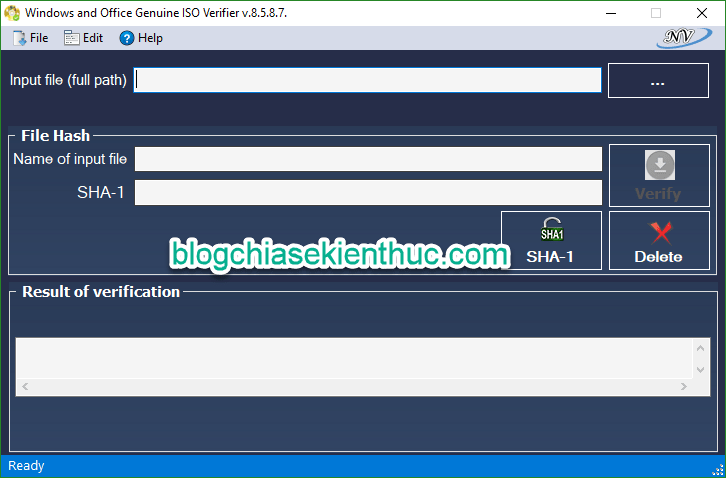
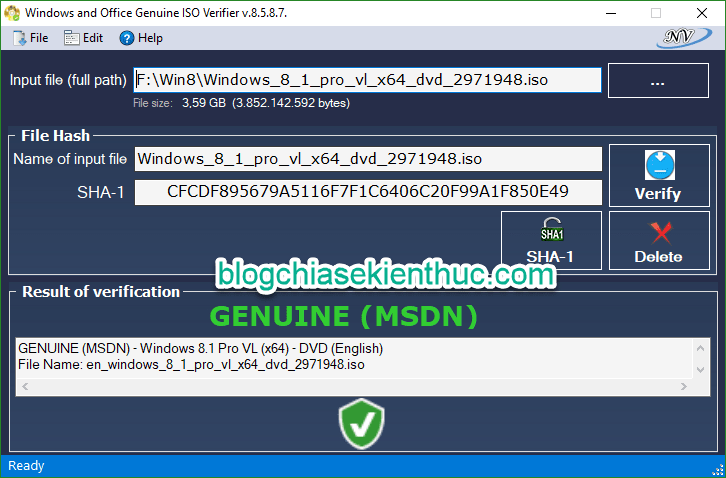
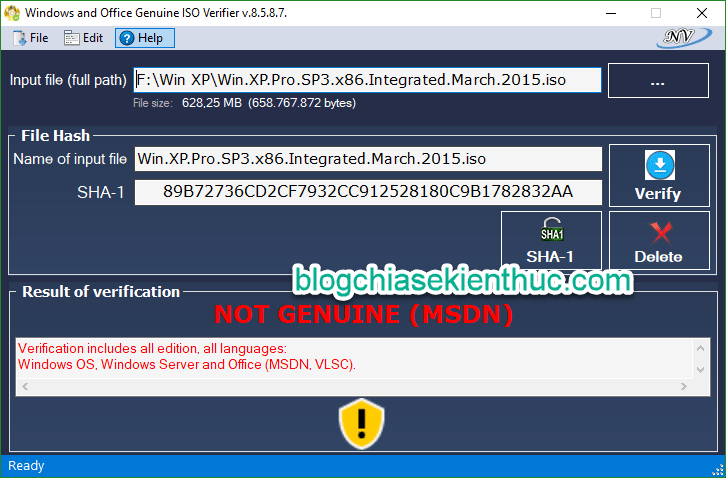
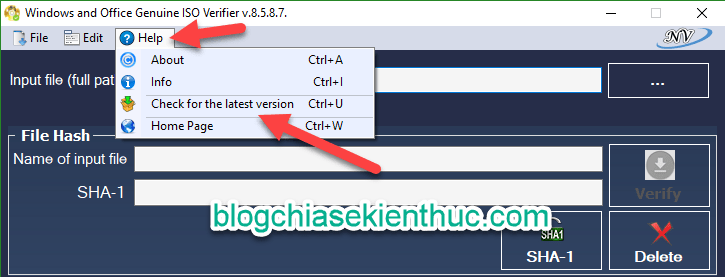

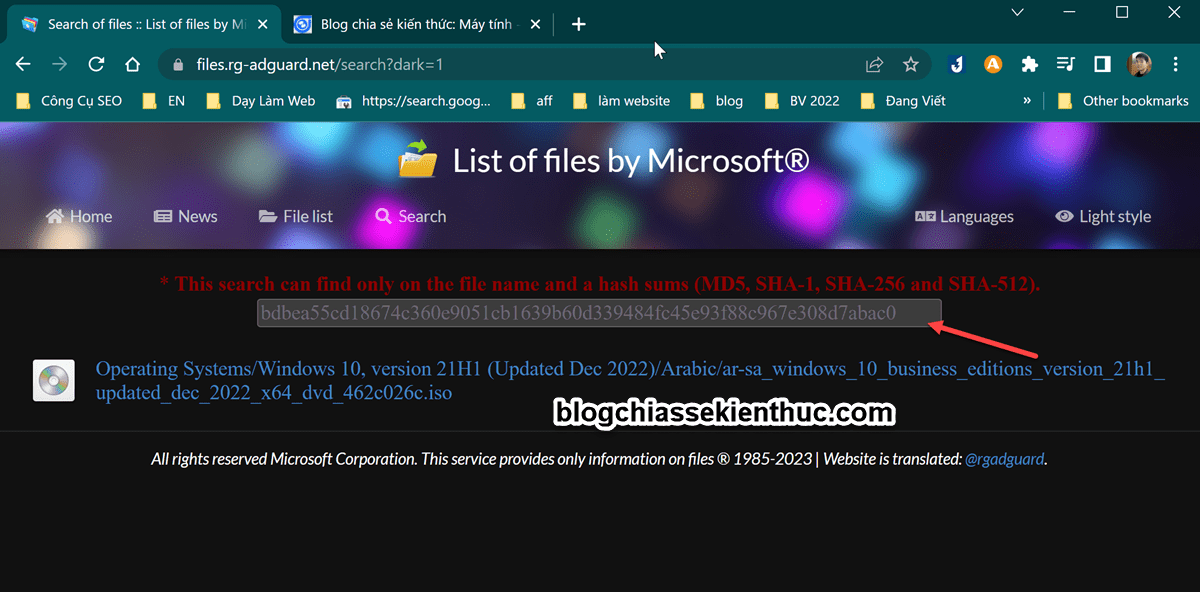







Cảm ơn ad đã chia sẻ